TV stikovi predstavljaju sjajan način za konzumiranje sadržaja bez potrebe za korišćenjem mobilnog telefona ili računara. Uređaj kao što je Firestick, poseduje sopstveni daljinski upravljač, što ga čini idealnim dodatkom za televizor. Ovi stikovi omogućavaju strimovanje online sadržaja. Moguće ih je konfigurirati i za rad sa lokalnim medijskim serverom, ali i u tom slučaju, za strimovanje sa servera, neophodna je povezanost sa istom mrežom na kojoj se server nalazi.
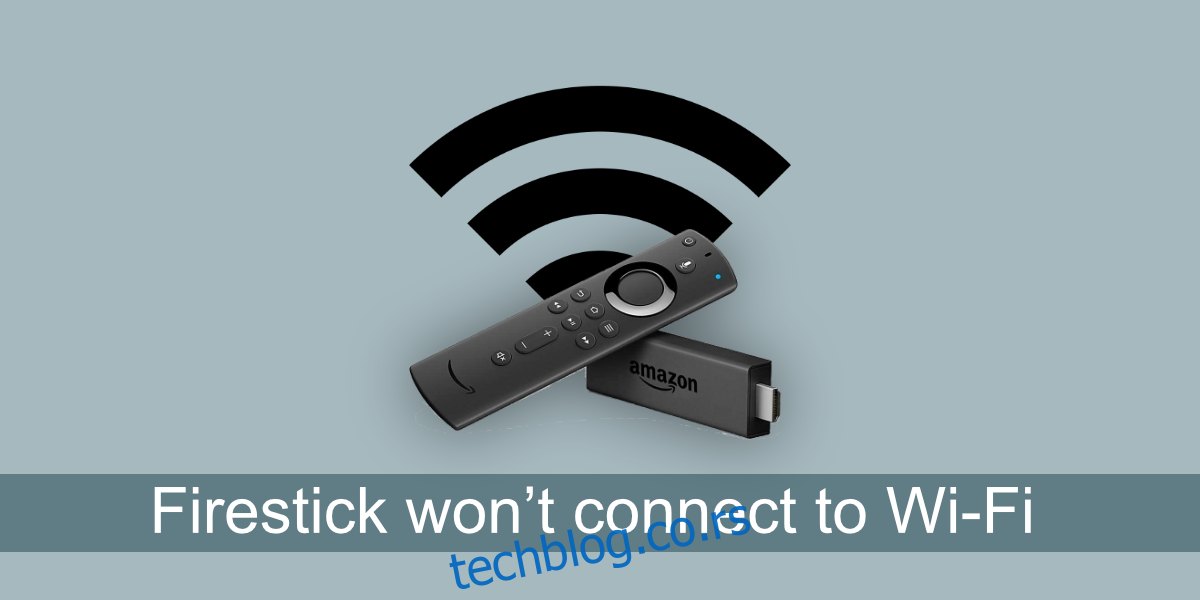
Rešavanje problema sa Firestickom koji se ne povezuje na Wi-Fi
Ukoliko vaš Firestick ne uspeva da se poveže na Wi-Fi mrežu, nećete moći da strimujete nikakav sadržaj, jer uređaj nema internu memoriju. Bez internet konekcije, on je praktično beskoristan.
Pre nego što započnete sa rešavanjem problema na Firesticku, uradite sledeće:
Restartujte ruter. Proverite da li su svetla na njemu stabilna.
Proverite da li se drugi uređaji mogu povezati na Wi-Fi. Ako nijedan uređaj ne uspeva da se poveže, problem je verovatno u vašoj internet vezi ili ruteru.
Uverite se da imate aktivnu internet vezu. Povežite se na Wi-Fi mrežu sa nekog drugog uređaja, na primer telefona, i proverite da li možete pretraživati internet. Ukoliko nemate internet, Firestick možda prekida vezu jer ne funkcioniše. Kontaktirajte vašeg internet provajdera da biste rešili problem sa konekcijom.
Ako se drugi uređaji uspešno povezuju na Wi-Fi, ali Firestick ne, pratite korake u nastavku kako biste rešili problem.
1. Ponovo pokrenite Firestick
Ponovno pokretanje Firesticka može rešiti brojne probleme, uključujući i one sa povezivanjem.
Isključite Firestick iz napajanja.
Isključite ruter.
Sačekajte 10-15 sekundi.
Uključite ruter i sačekajte da se lampice na njemu stabilizuju (prestanu da trepere).
Ponovo povežite Firestick na izvor napajanja i uključite ga.
2. Ručno se povežite na mrežu
Firestick se možda ne povezuje automatski na mrežu. Ovo se može desiti ako je Wi-Fi signal slab. Pokušajte da ručno odaberete mrežu i da se povežete na nju.
Povežite Firestick sa televizorom i uključite ga.
Koristite daljinski upravljač i odaberite „Podešavanja“.
Idite na „Mreža“.
Izaberite željenu mrežu i sačekajte da se uređaj poveže.
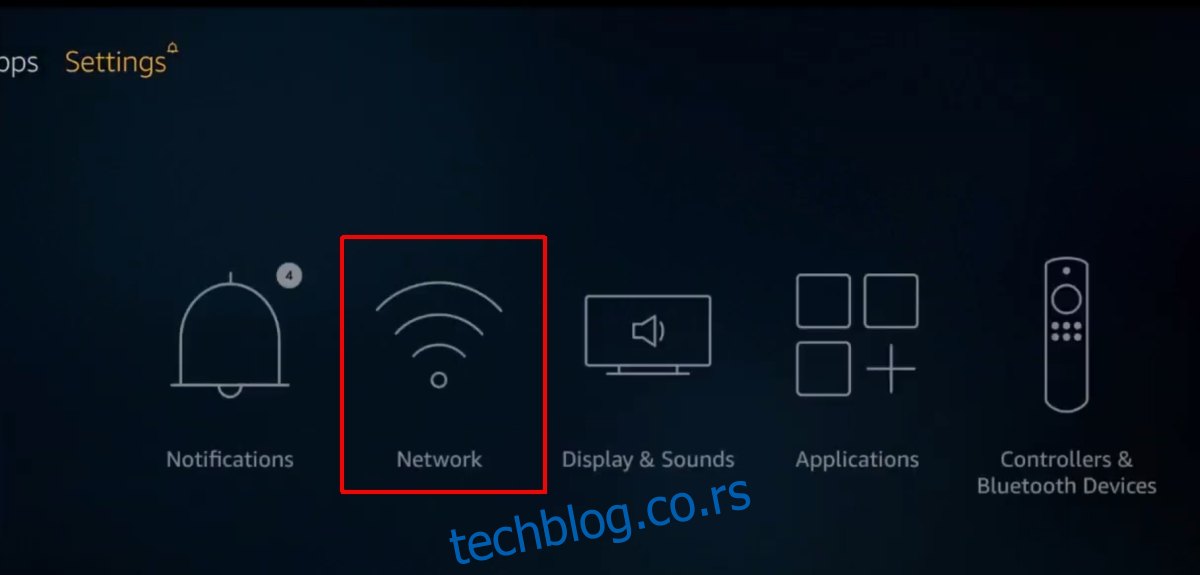
3. Proverite jačinu Wi-Fi signala
Ako je vaš bežični ruter previše udaljen od Firesticka, veza sa Wi-Fi mrežom možda neće biti moguća. Pokušajte da približite ruter. Uverite se da nema prepreka koje ometaju signal. Ako ne možete da pomerite ruter, razmotrite upotrebu Wi-Fi repetitora ili ekstendera.
Važno je napomenuti da Firestick možda nema isti domet kao drugi uređaji. Na primer, telefon se može povezati na slab signal sa rutera, dok Firestick može odbiti vezu.
4. Promenite HDMI port
Firestick se uključuje u HDMI port na televizoru. Mnogi televizori imaju više od jednog HDMI porta. Ako vaš televizor ima drugi HDMI priključak, isključite Firestick i prebacite ga na taj drugi port. Problemi sa portom mogu izazvati poteškoće sa konekcijom.

5. Koristite Ethernet
Firestick treba da bude povezan na mrežu, ali ne mora isključivo biti bežična mreža. Bežična veza je jednostavnija za postavljanje, ali možete koristiti i žičnu Ethernet vezu. Za to će vam biti potreban adapter, ali će veza biti stabilnija u odnosu na bežičnu.
Zaključak
Brojni korisnici se žale da njihov Firestick ne uspeva da se poveže na Wi-Fi mrežu. Ovo je dugotrajan problem sa ovim uređajima, koji je mnoge korisnike naveo da odustanu od njih u korist drugih opcija. Uverite se da vaš Firestick (i vaš televizor) nisu previše udaljeni od rutera i trebalo bi da možete lako da se povežete na mrežu.